حل مشكلة الشاشة الزرقاء في ويندوز 10 ( حل نهائي )
ان كنت من مستخدمي نظام ويندوز 10، فقد تظهر لك رسالة خطأ تسمي بشاشة الموت وهي خطأ الشاشة الزرقاء ( BsoD ) – ( Blue Screen of Death )، وقد تظهر بسبب بعض الأخطاء الداخلية البرمجية لنظام الويندوز، او تعطل النظام بالكامل .. وللأسف لن يستطيع نظام الويندوز حل هذه المشكلة تلقائيا ومعالجتها
ستظهر لك خطأ الشاشة الزرقاء بعد اعادة تشغيل الكمبيوتر او اثناء استخدامه علي هيئة شاشة ذات خلفية زرقاء وعليها وجه حزين بدون اي معلومات قيمة كافية لتحديد السبب الحقيقي لهذه المشكلة
وقد تظهر بعض الأخطاء الشائعة التي تتسبب في ظهور الشاشة الزرقاء مثل: VIDEO_TDR_TIMEOUT_DETECTED أو PAGE_FAULT_IN_NONPAGE_AREA أو CRITICAL_PROCESS_DIED أو SYSTEM_SERVICE_EXCEPTION أو DPC_WATCHDOG_VIOLATION أو IRQL_NOT_LESS_OR_EQUAL او 0x000000D1 أو 0x0000000A أو 0x0000007B
والسبب في عدم توضيح سبب رئيسي لهذه المشكلة هو وجود اسباب عديدة قد تؤدي لإنشاء هذا الخطأ البرمجي ومن اشهر اسباب الشاشة الزرقاء هو عدم تحديث نظام الويندوز، البرامج المثبتة حديثاً علي جهازك او البرامج المثبتة بالفعل ولكن حدث بها اصدار جديد تم تعارضه مع البرمجيات الخاصة بنظام ويندوز 10 مما أدي الي ظهور خطأ الشاشة الزرقاء
حسنا حتي لانطيل عليكم، سنعرض جميع الحلول المتاحة لحل مشكلة الشاشة الزرقاء في ويندوز 10:
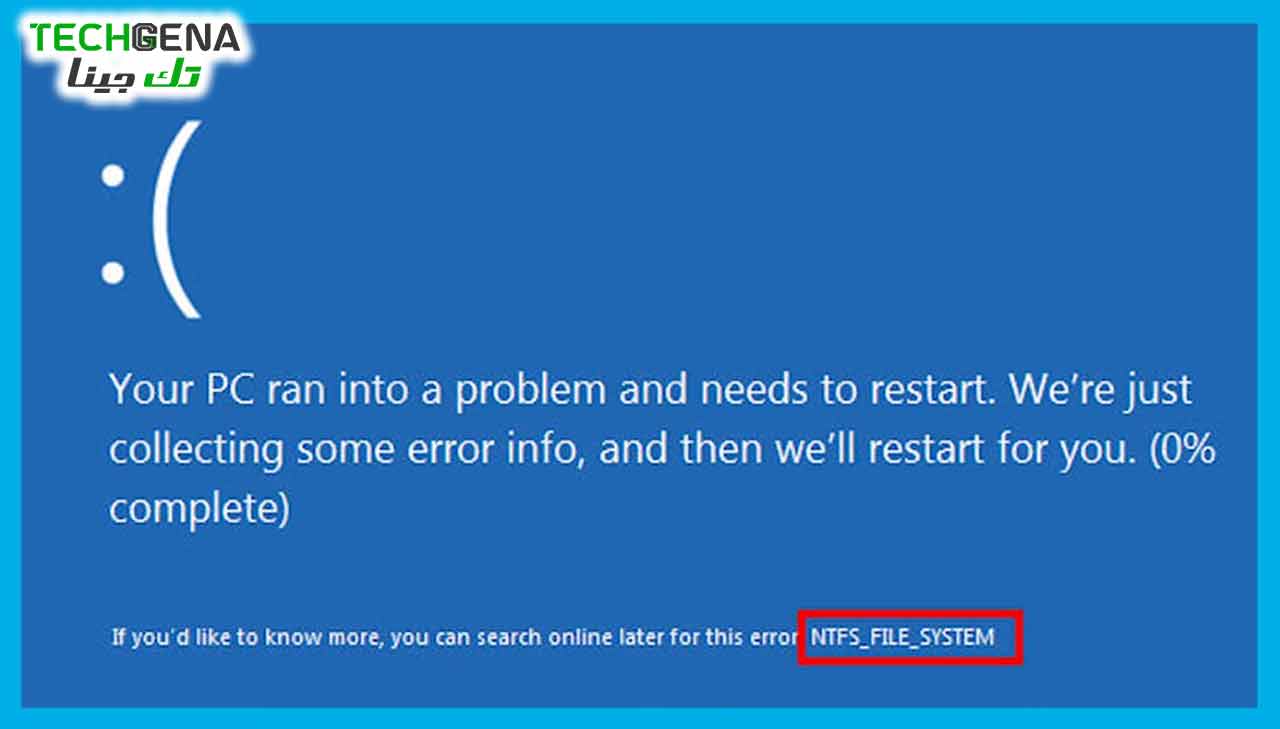
حل مشكلة الشاشة الزرقاء في ويندوز 10
محتوي الموضوع
- 1 اعد تحميل ملفات التثبيت الأصلية للويندوز
- 2 استخدام اداة مايكروسوفت لحل مشكلة الشاشة الزرقاء
- 3 قم بإزالة التوصيلات الخاص بالمساحات التخزينية الخارجية
- 4 تطبيق Perform clean installation ( تثبيت ويندوز جديد )
- 5 استعادة نسخة احتياطية كاملة قبل اخر عملية تحديث للويندوز
- 6 تفعيل وضع Safe Mode
- 7 تحديث تعريفات نظام ويندوز 10
- 8 الكشف عن البرامج المشبوهة المثبتة علي حاسوبك
اعد تحميل ملفات التثبيت الأصلية للويندوز
في بعض الأحيان قد تظهر لك Blue Screen of Death بسبب ترقية النظام وتلف بعض الملفات التي يتم تنزيلها، وفي هذه الحالة يجب عليك اعادة تنزيل ملفات اخر تحديث لنظام الويندوز من جديد، وذلك من خلال إتباع الخطوات التالية:
- افتح قائمة Start
- اكتب Setting واضغط علي Enter
- اضغط علي System ثم Storage
- اضغط الاًن علي Temporary Files
- قم بإلغاء علامة الصح امام جميع الخانات ماعدا ” Temporary Windows installation files “
- اخيراً اضغط علي Remove Files
الاًن سيتم معالجة ملفات النظام بالكامل وتنزيل اي ملف تم اتلافه عن طريق اي خطأ برمجي سابقا، وبعد استكمال هذه الخطوات قم بفتح نافذة تحديث نظام الويندوز وحاول تحديثه مرة اخري ثم اعد تشغيل الجهاز لتري هل تم حل مشكلة الشاشة الزرقاء في ويندوز 10 ام لا.
اقرأ المزيد عن: حل نهائي لمشكلة تهنيج الكمبيوتر ويندوز 10,7,XP
استخدام اداة مايكروسوفت لحل مشكلة الشاشة الزرقاء
توفر عملاق التكنولوجيا شركة مايكروسوفت اداة تسمي ” SetupDiag ” وهي اداة مخصصة لإصلاح اخطاء الشاشة الزرقاء من خلال استكشاف الخطأ البرمجي الذي تسبب في ظهور Blue Screen of Death
اذا ان كنت اتبعت الخطوة السابقة ولم تجدي معك نفعاً ولم تظهر اي نتيجة ايجابية في حل المشكلة، فعليك الاًن ان تجرب الخطوة الثانية وهي خطوة تنزيل اداة مايكروسوفت المجانية SetupDiag
- قم بفتح صفحة تحميل الاداة من موقع مايكروسوفت
- اضغط علي Download SetupDiag لتبدء عملية التحميل
- اضغط علي ملف SetupDiag بالزر الأيمن ثم اضغط علي Run As Adminstrator
بمجرد تشغيل الاداة ستقوم تلقائياً بإكتشاف الأخطاء المتسببة في ظهور الشاشة الزرقاء، وان استطاعت التعرف عليها ستخبرك بالخطوات اللازمة لإصلاحها، ولكن للاسف صرحت شركة مايكروسوفت انه في بعض الاحيان قد لاتستطيع الأداة اكتشاف الأخطاء وعليك تجربة الحلول الأخري المتاحة لحل مشكلة الشاشة الزرقاء.
قم بإزالة التوصيلات الخاص بالمساحات التخزينية الخارجية
في بعض الأحيان تحدث مشكلة الشاشة الزرقاء بسبب اتصال المساحات التخزينية الخارجية مثل الهارد ديسك الخارجي والفلاش ميموري والطابعات والهواتف الذكية الموصلة باللاب توب او جهاز الكمبيوتر
بعد ازالة التوصيلات الخارجية الغير ضرورية، حاول ان تقوم بإعادة تحديث نظام ويندوز 10 لأحدث اصدار واعد تشغيل الحاسوب مرة اخري لتتأكد من ان المشكلة قد حلت ام لا.
تطبيق Perform clean installation ( تثبيت ويندوز جديد )
Perform clean installation تعني تثبيت نظام ويندوز جدد، واثبت الخبراء ان تثبيت ويندوز جديد سيصلح خطأ الشاشة الزرقاء بنسبة 100% كما انه سيحسن من اداء الكمبيوتر وحل جميع المشاكل الأخري التي كانت موجودة مثل تهنيج الكمبيوتر
ضع الفلاش ميموري المخزن عليها نظام الويندوز او الاسطوانة الخاصة بنظام الويندوز واتبع الخطوات التالية لتقم بعملية تثبيت نظام ويندوز جديد:
- اعد تشغيل الكمبيوتر اثناء وضع اسطوانة الويندوز او الفلاش ميموري الموجود بها نسخة ويندوز 10
- اختر الاعدادات ثم اضغط علي Next
- اضغط علي install Now
- ضع سيريال التفعيل او اضغط علي ” i Dont have a Product Key “
- اختر النسخة التي تريدها من ويندوز 10 واضغط علي Next
- قم بوضع علامة صح امام ” i Accept the license Terms ” ثم اضغط علي Next
- اضغط علي Custome: install Windows Only
- حدد مكان مجلد النظام الحالي الذي تريد حذفه بالكامل واستبداله بنظام ويندوز جديد، غالبا يكون في مجلد C
بعد اكمال الخطوات ستبدء عملية تنصيب الويندوز من جديد، وهذا الحل يكون حل جذري لإخفاء وحل مشكلة الشاشة الزرقاء في ويندوز 10.
استعادة نسخة احتياطية كاملة قبل اخر عملية تحديث للويندوز
نظام ويندوز 10 يوفر خاصية اصلاح ملفات النظام من خلال عملية تسمي Advanced startup access from boot، ولكن يجب ان تستخدم فلاش ميموري عليها نظام الويندوز او اسطوانة بها نظام ويندوز 10
ولتطبيقها قم بإتباع الخطوات التالية بتركيز شديد:
- قم بإعادة تشغيل الكمبيوتر
- عند ظهور شاشة البداية الخاصة بالنظام اضغط علي زر التشغيل لمدة 5 ثواني حتي تظهر لك نافذة اصلاح الويندوز
- قم بالضغط علي Troubleshoot ثم Advanced Options
- اضغط علي System Restore ثم اختر حسابك وضع الكلمة السرية
- اضغط علي Continue ثم Next
- اخيراً قم بإختيار احدث عملية تحديث للويندوز واضغط علي Scan for affected programs
بعد اكمال هذه الخطوات سيتم التراجع عن التحديثات وجميع برامج التشغيل والتطبيقات وجميع التغيرات التي تمت علي جهاز الكمبيوتر قبل اخر تحديث قمت به، ونأمل ان يتم حل مشكلة الشاشة الزرقاء في ويندوز 10.
تفعيل وضع Safe Mode
قم بتكرار نفس الخطوات السابقة حتي خطوة Advanced Option واتبع الخطوات التالية لتقم بتفعيل وضع Safe Mode:
- اضغط علي Advanced Option
- اضغط علي Startup Setting
- اضغط علي Restart
- عند اعادة تشغيل الحاسوب اضغط علي F4 او رقم 4 لتفعيل خاصية Safe Mode
تحديث تعريفات نظام ويندوز 10
من اكثر اسباب ظهور الشاشة الزرقاء في نظام ويندوز 10 هو استخدام تعريفات قديمة غير متوافقة مع تحديثات نظام الويندوز الجديدة او اي من قواعد البرمجيات الخاصة بالبرامج والألعاب الحديثة التي يتم استخدامها علي نظام ويندوز 10
لذا يجب عليك تحديث تعريفاتك من خلال الدخول علي الموقع الرسمي المصنع لجهاز الكمبيوتر الخاص بك وكتابة موديل حاسوبك في مكان البحث الموجود بالموقع وستظهر لك التعريفات المناسبة لحاسوبك ثم تحملها وتثبتها يدوياً
او من خلال برنامج تحديث التعريفات Driver Booster
الكشف عن البرامج المشبوهة المثبتة علي حاسوبك
في اغلب الأحيان تظهر مشاكل الشاشة الزرقاء بسبب اصابة ملف النظام بفايروس يقوم بتغيير اسم الملفات الاساسية للنظام مثل ملفات dll، ومن انواع الفيروسات التي تفعل ذلك هو فيروس حصان طروادة
لذا يجب عليك قبل اتباع جميع الخطوات الموجودة في الأعلي ان تقوم بتثبيت برنامج انتي فيروس لفحص ملفات النظام اولاً والتأكد من عدم وجود اي فيروسات، وننصحك بإستخدام برنامج كاسبر سكاي ( مدفوع ) او برنامج افيرا انتي فايروس ( مجاني )، وكلاهما ذو فعالية وجودة كبيرة في اكتشاف الفيروسات ولكن الكاسبر سكاي اقوي.
 تك جينا
تك جينا
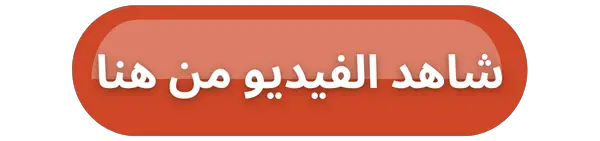

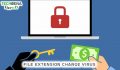









التعليقات